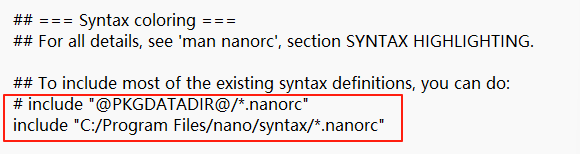Windows 安装nano编辑器并启用语法高亮
下载安装nano
打开网站GitHub - okibcn/nano-for-windows: Windows version of the GNU Nano editor
下载最新版,然后安装。
配置环境变量
1.按照如下步骤打开系统属性窗口,或者点击Windows键输入path点击系统环节变量。
- 点击设置,系统信息
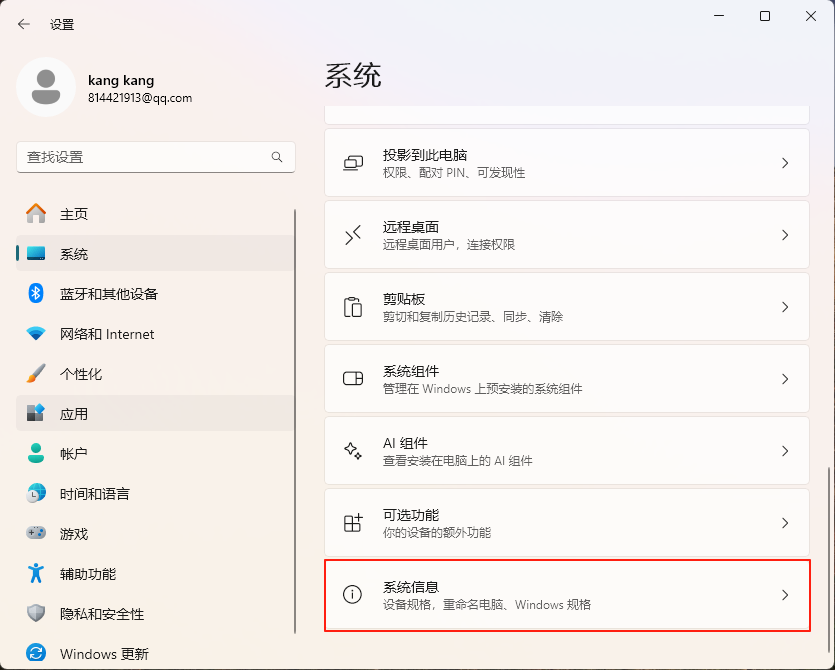
- 点击高级系统设置
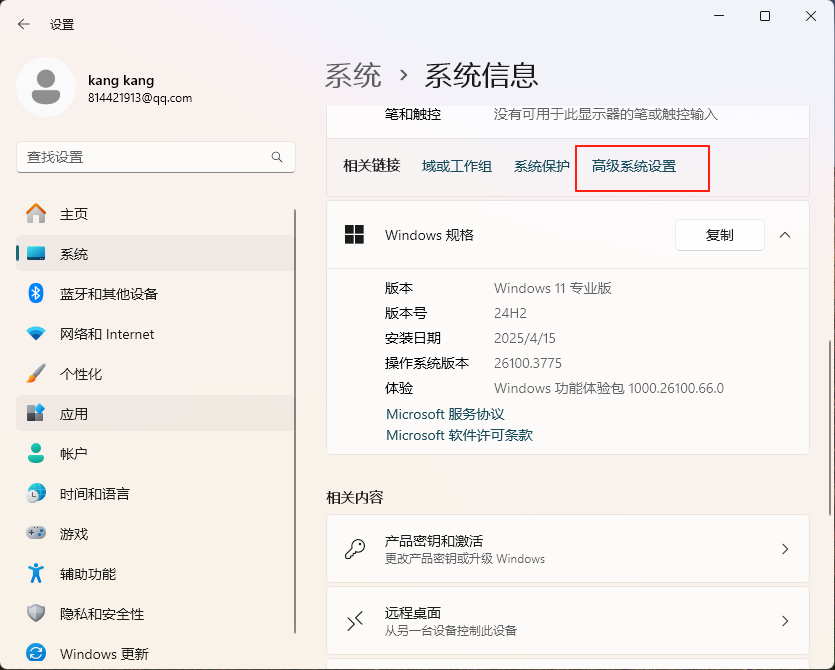
- 点击环境变量
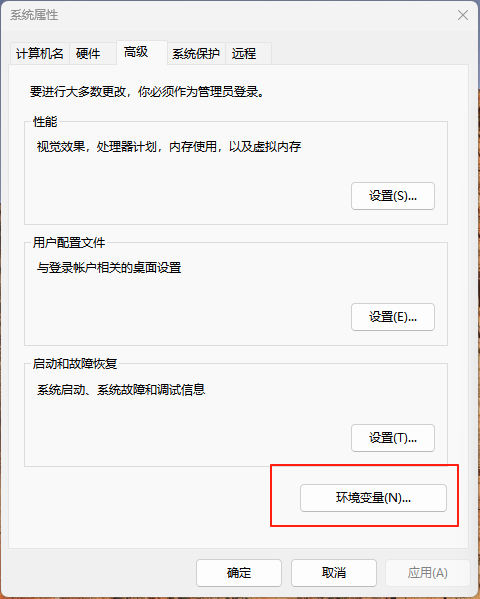
2.在环境变量窗口中,点击用户变量的Path那行,点击编辑,输入nano的安装目录,比如我的安装在C:\Program Files\nano目录中,填写上述路径,然后确定保存退出。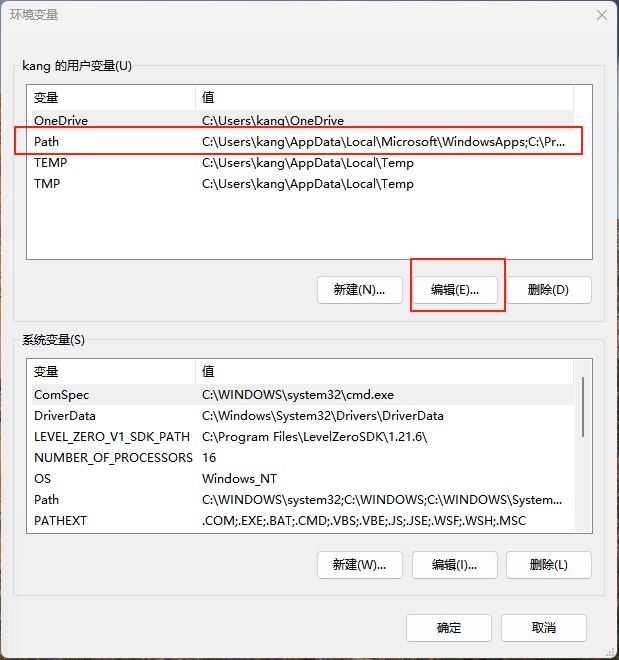
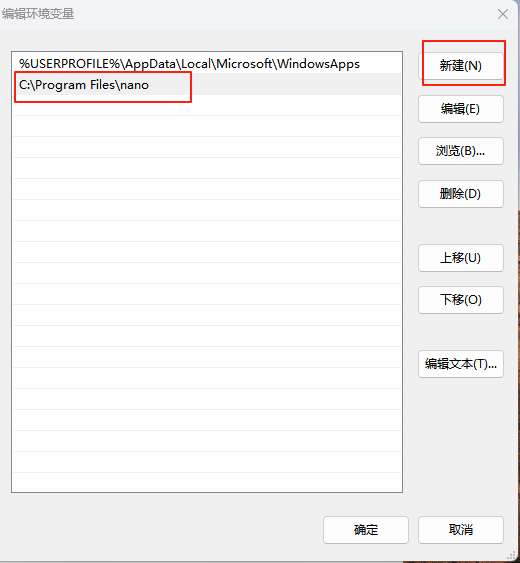
配置语法高亮(syntax highlighter)
由于上面安装软件时默认已经安装了高亮配色文件了,在安装目录的syntax下,扩展名为.nanorc文件都是,所以不需要单独下载安装了。如果没有,或想下载其他的高亮配色文件,记得存放路径,一会要用到。
1.复制安装目录C:\Program Files\nano\中的.nanorc 文件到用户(我的是kang)的根目录C:\Users\kang下。
2.用记事本打开C:\Users\kang下的.nanorc,找到#include "@PKGDATADIR@/*.nanorc" 这一行,新建一行,输入高亮配色文件的路径,我的是在默认安装目录下。注意:路径要由反斜线\改成斜线/,文件名中包含空格的也不需要加转义字符或引号,正常输入即可。
include "C:/Program Files/nano/syntax/*.nanorc"然后保存退出即可。